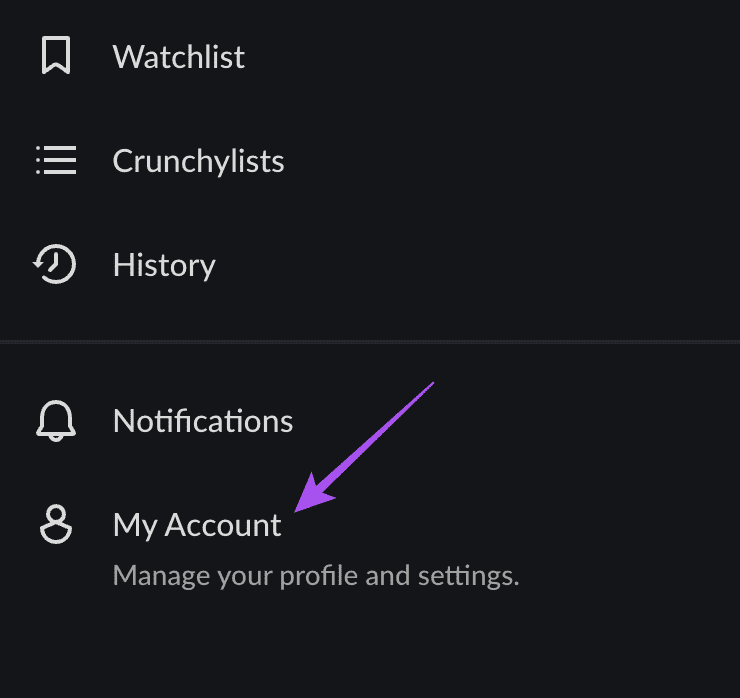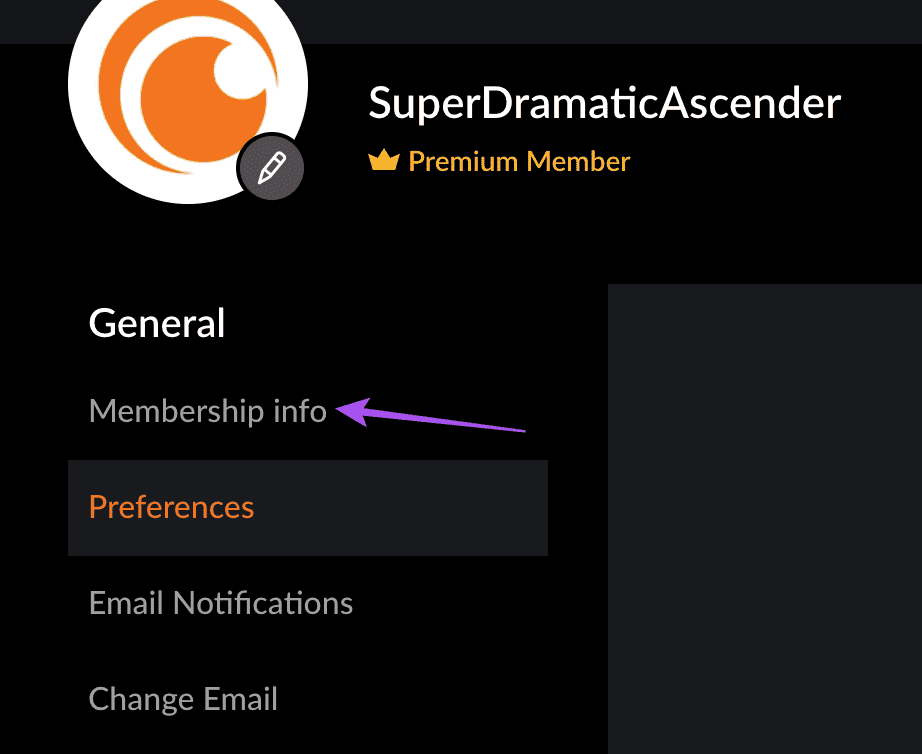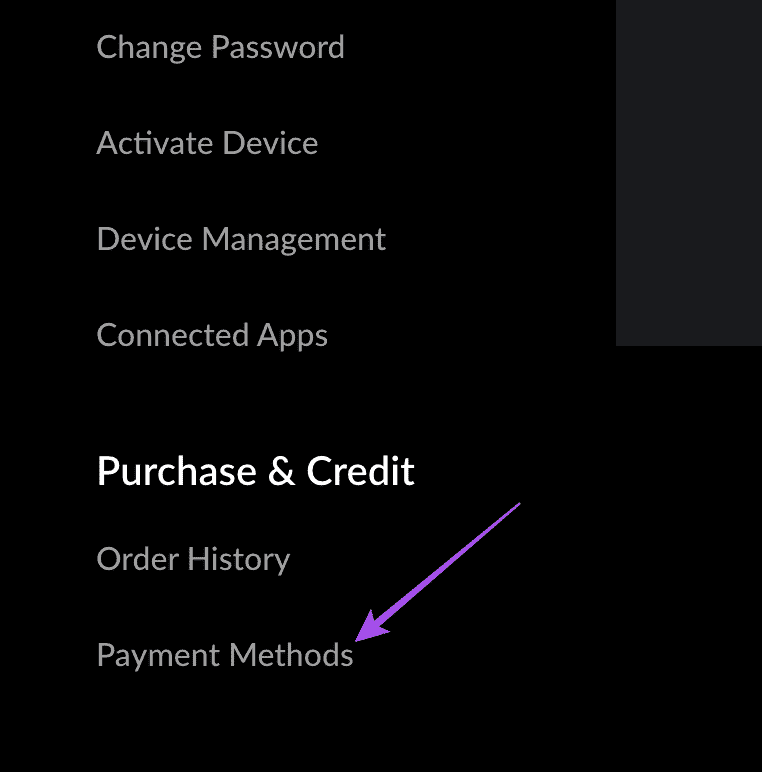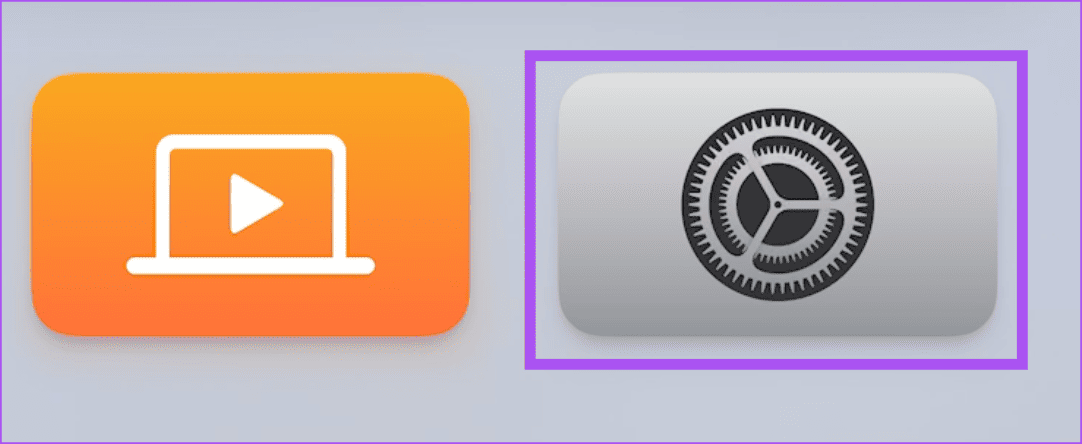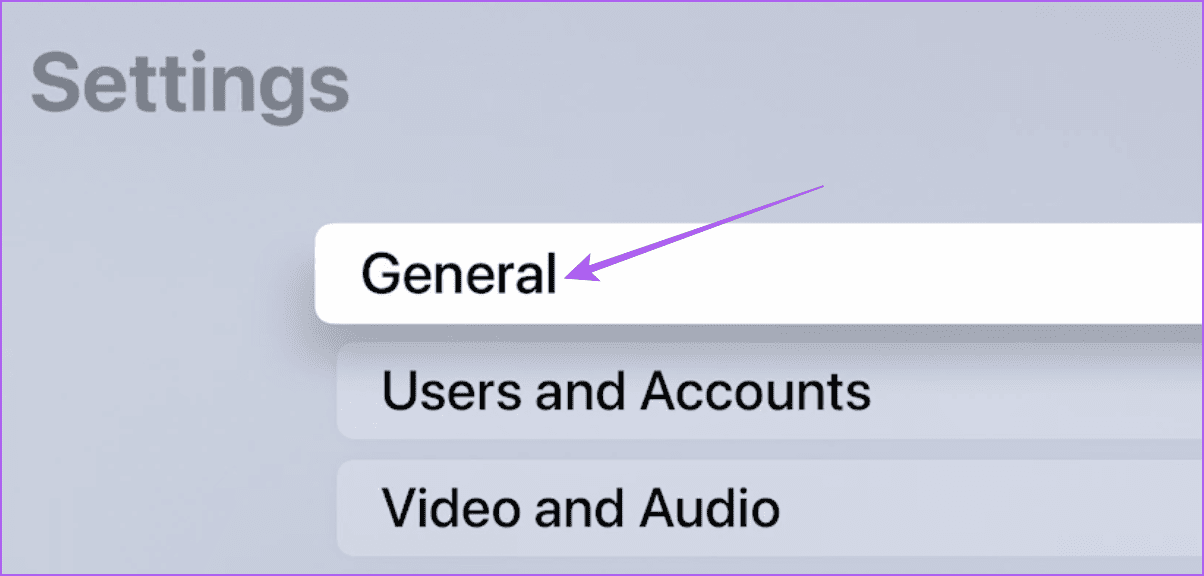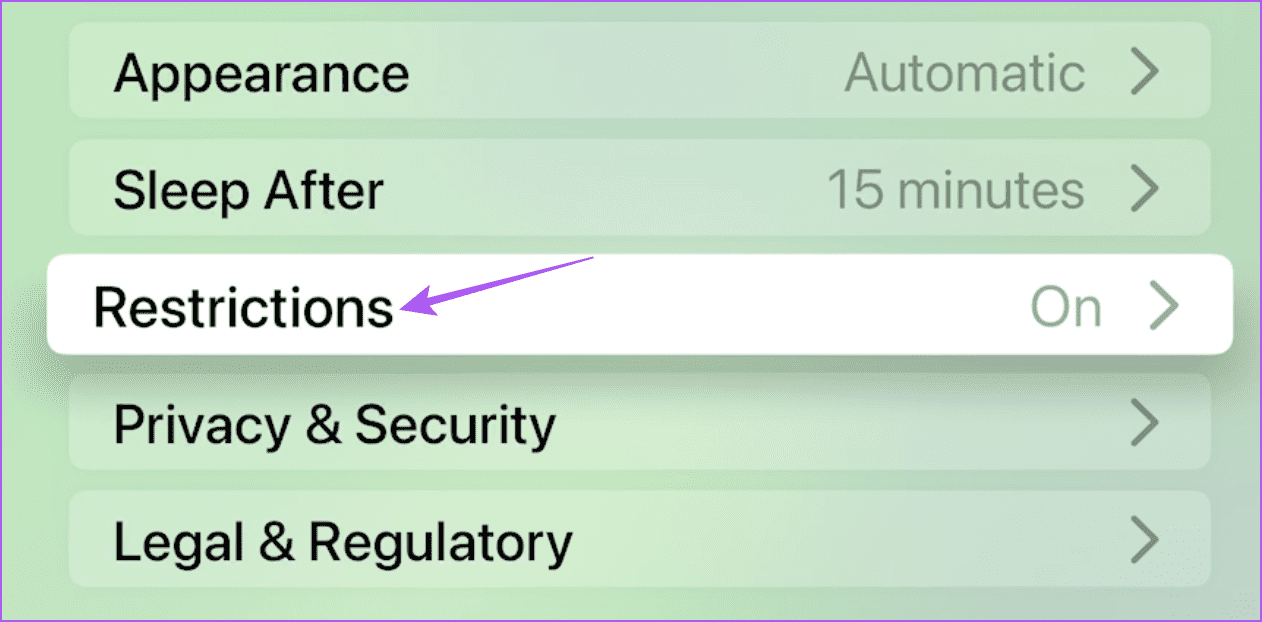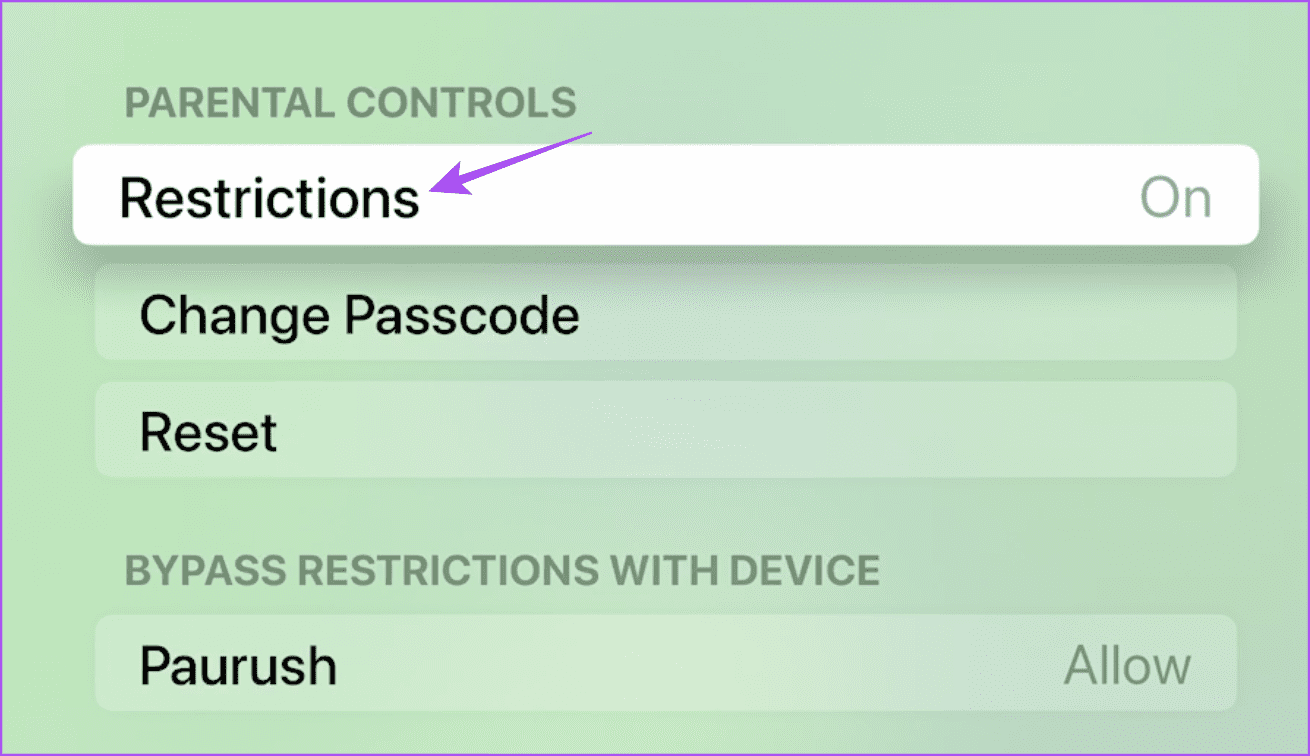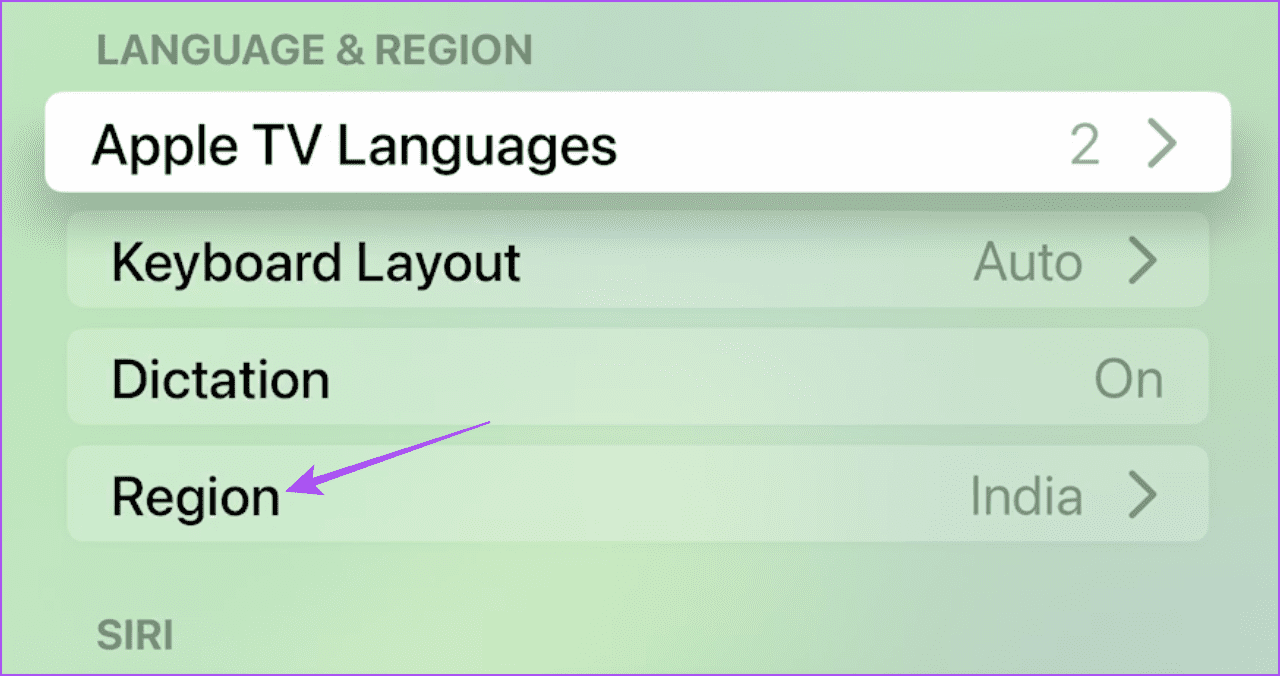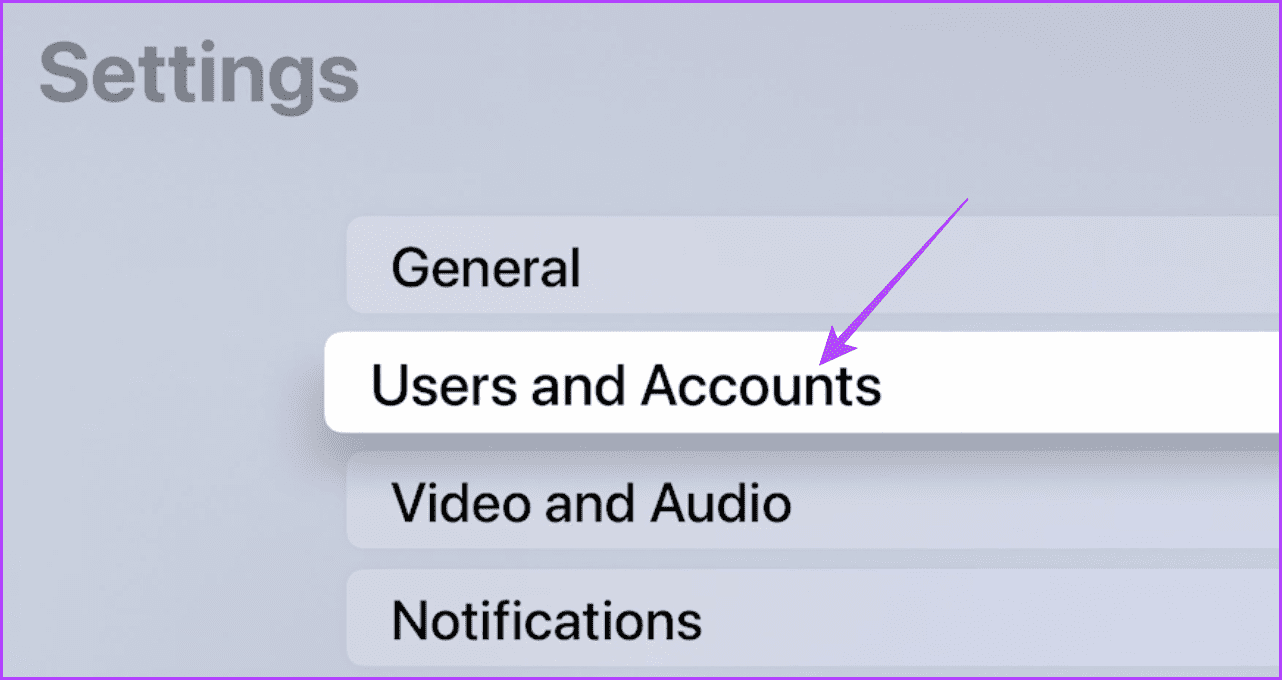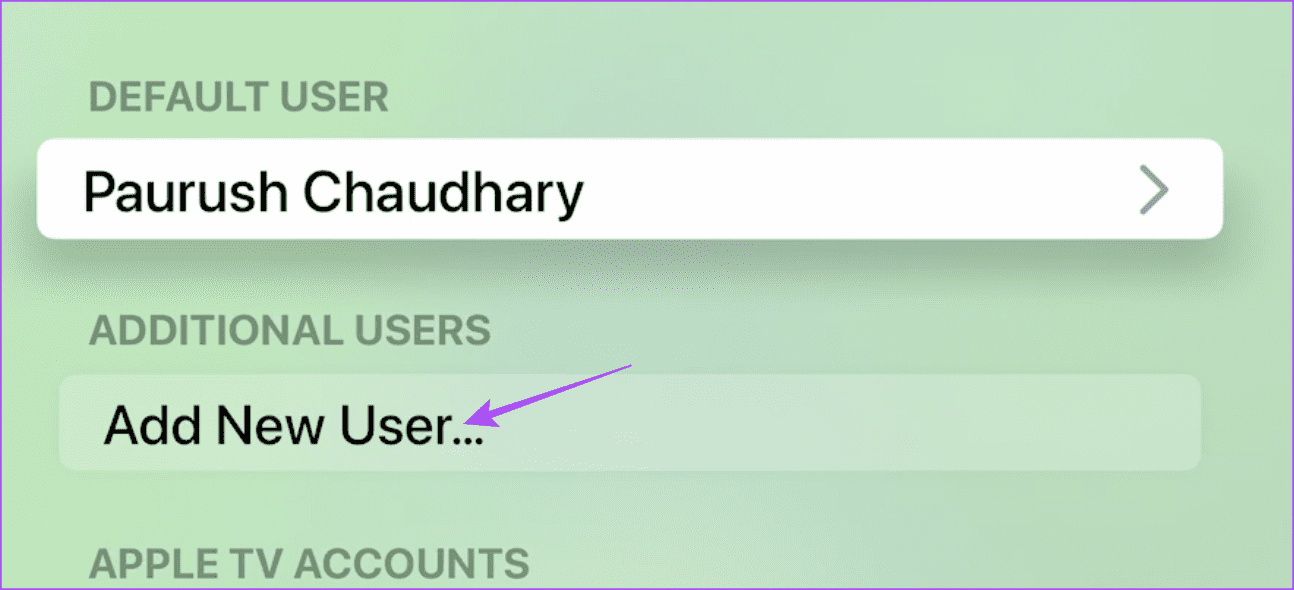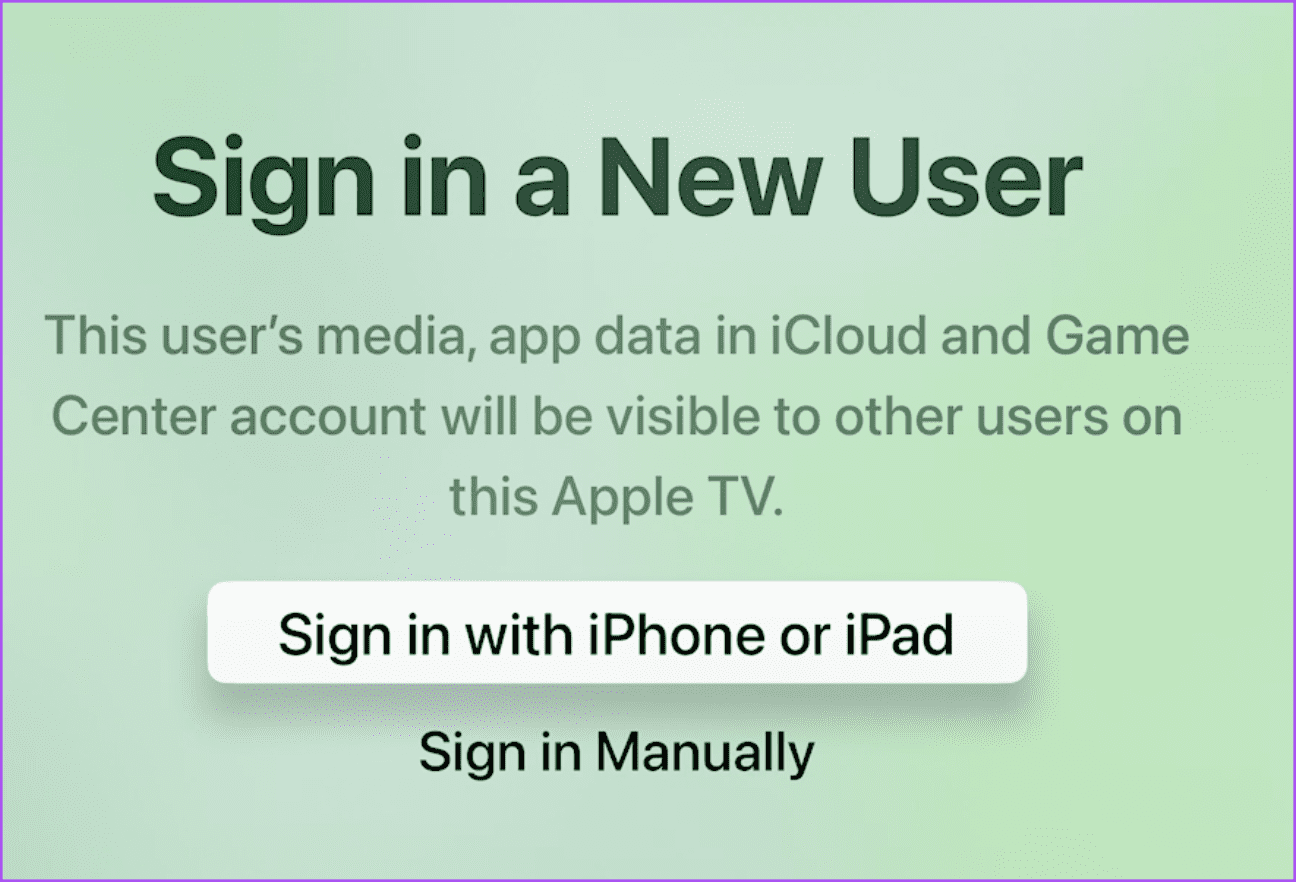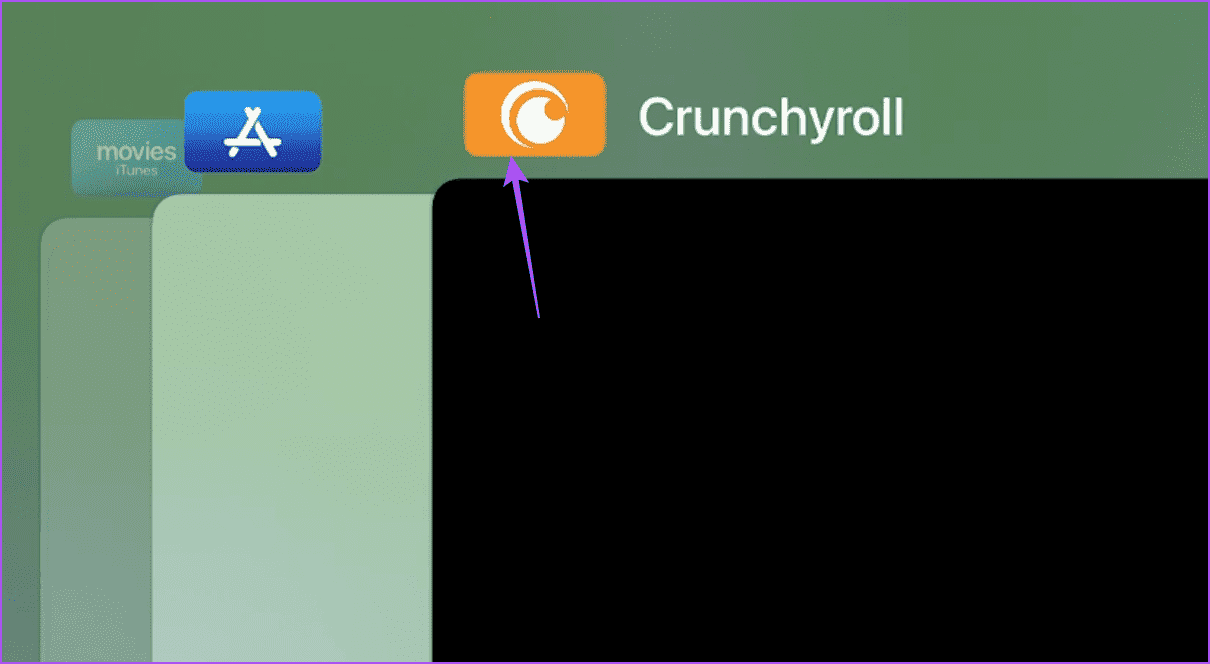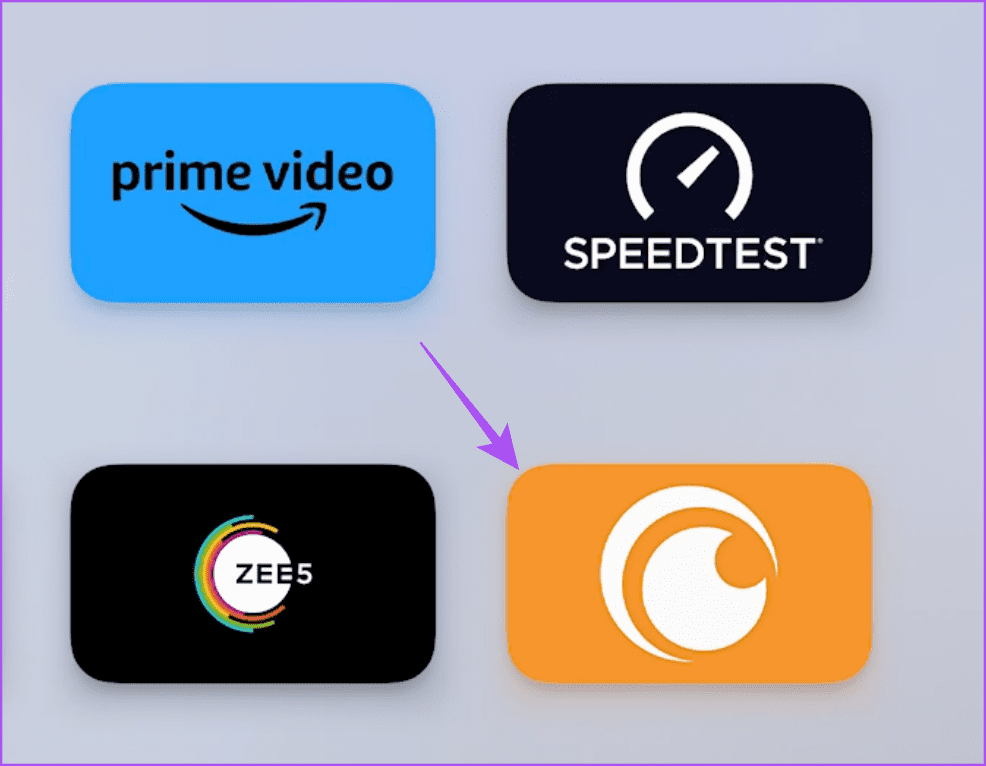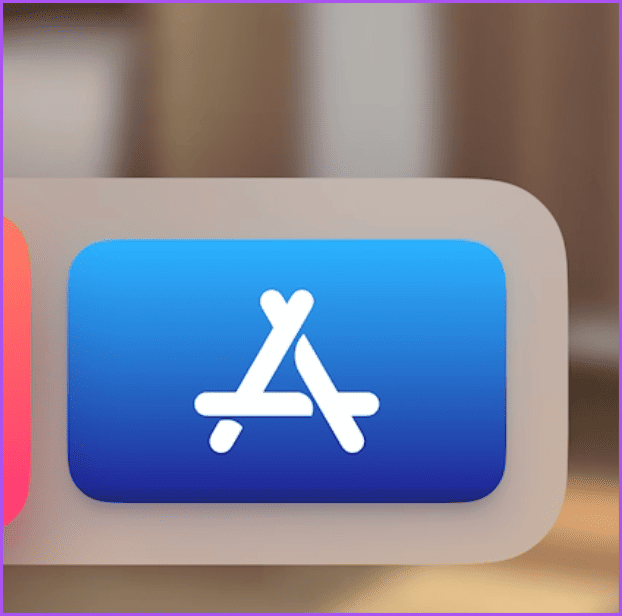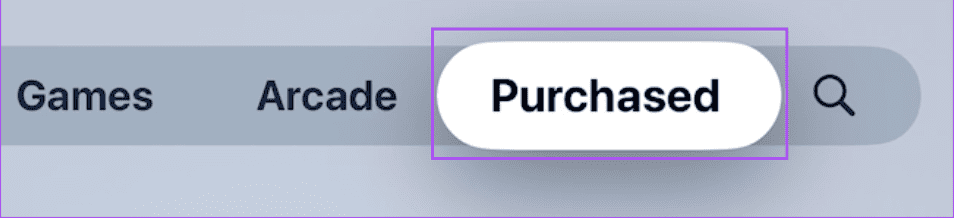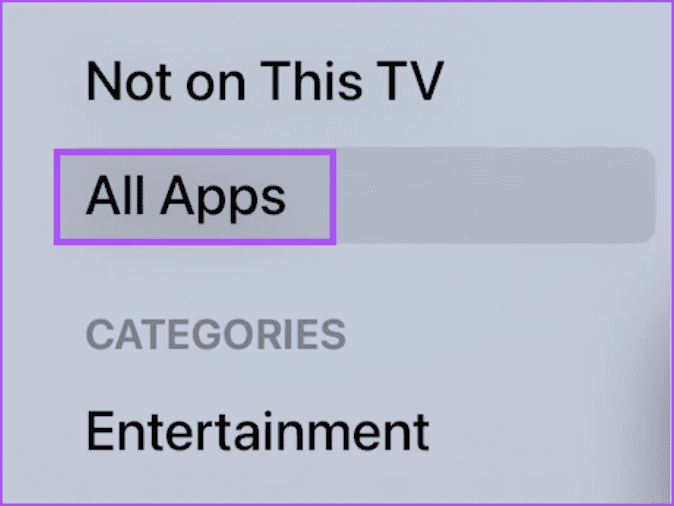Les 7 principaux correctifs pour Crunchyroll ne fonctionnent pas sur Apple TV
Vous pouvez télécharger Crunchyroll sur votre Apple TV pour regarder votre anime préféré sur un écran plus grand. Cela fonctionne comme n'importe quelle autre application de streaming pour contrôler facilement vos vues d'anime.
Cependant, certains utilisateurs se plaignent du fait que l'application ne fonctionne pas du tout sur leurs modèles Apple TV. Nous avons déjà ce qu'il vous faut Solutions pour les utilisateurs d'Android TV. Dans cet article, Nous partageons les meilleurs correctifs pour Crunchyroll qui ne fonctionne pas sur votre modèle Apple TV.
1. Vérifiez l'état de votre abonnement
Si Crunchyroll ne fonctionne pas sur votre Apple TV, vous devrez vérifier l'état de votre abonnement. Votre paiement précédent n'a peut-être pas été traité à temps. Voici comment vérifier et confirmer.
Étape 1: Ouvrez un site Crunchyroll Dans le navigateur Web de votre ordinateur.
Étape 2: 11 En enregistrant Entrée sur votre compte Et cliquez sur l'icône de profil dans le coin supérieur droit.
Passons à l'étape 3: Clique sur Arithmétique.
Étape 4: Cliquez Informations sur l'adhésion Dans le menu de gauche.
Étape 5: Vous pouvez vérifier votre statut de membre avec Genzai. Si vous souhaitez modifier vos informations de paiement, cliquez sur « Modes de paiement » dans le coin inférieur gauche.
2. Supprimez le contrôle parental sur Apple TV
Si vous ne pouvez pas accéder à certaines catégories de contenu sur Crunchyroll, vous pouvez désactiver le contrôle parental sur votre Apple TV, principalement parce que certaines catégories de contenu contiennent du contenu et un langage réservés aux adultes. Plomb Activer le contrôle parental Pour empêcher tout accès non désiré aux enfants et aux jeunes dans la maison. Voici comment supprimer le contrôle parental sur Apple TV.
Étape 1: Depuis l'écran d'accueil, ouvrez une application Paramètres.
Étape 2: Sélectionner Général
Passons à l'étape 3 : Faire défiler Jusqu’aux restrictions.
Étape 4: Entrer Numéro d'identification personnel (PIN) Pour le contrôle parental ou approuvez-le depuis un iPhone ou un iPad à proximité.
Étape 5: Sélectionnez Restrictions sous Contrôle parental pour désactiver Outils de contrôle parental.
Si vous ne souhaitez pas supprimer le contrôle parental, vous pouvez faire défiler vers le bas et sélectionner Restrictions de contenu autorisées pour supprimer toute limite d'âge pour les émissions.
Ensuite, fermez l'application Paramètres et ouvrez Crunchyroll pour vérifier si vous pouvez afficher toutes les catégories de contenu.
3. Vérifiez les paramètres de région
Si Crunchyroll continue d'afficher l'erreur « Quelque chose s'est mal passé » sur votre Apple TV, vérifiez les paramètres de votre région. La plateforme de streaming affiche le contenu disponible dans la région de votre choix. Si l'application ne lit pas de contenu spécifique ou ne répertorie pas une série animée spécifique, vous pouvez modifier la région sur votre Apple TV.
Étape 1: Sur l'écran d'accueil, accédez à Paramètres.
Étape 2: Sélectionner Général
Passons à l'étape 3 : Faites défiler vers le bas et sélectionnez Région.
Étape 4: Sélectionnez Nouvelle zone De la liste les pays.
Notez que cela peut affecter le contenu visionné sur vos autres plateformes telles qu'Amazon Prime Video et Netflix. Nous vous suggérons donc de retourner dans votre région d'origine après avoir regardé le contenu Crunchyroll.
4. Ajouter un nouveau compte utilisateur
Un compte utilisateur de sauvegarde peut toujours vous aider lors du dépannage de certaines erreurs, en particulier lorsque vous ne parvenez pas à en trouver la cause première. Vous pouvez ajouter un nouveau compte utilisateur sur votre Apple TV et vérifier si l'application Crunchyroll ne fonctionne toujours pas. Voici comment procéder.
Étape 1: Ouvrir une application Paramètres sur l'écran d'accueil Apple TV.
Étape 2: Sélectionner Utilisateurs et comptes.
Passons à l'étape 3 : Sélectionner Ajoutez un nouvel utilisateur.
Étape 4: Suivre Étapes apparaît à l'écran pour enregistrer Entrée avec un nouveau compte utilisateur sur votre Apple TV.
Ensuite, téléchargez l'application Crunchyroll et connectez-vous avec vos informations d'identification pour vérifier si vous pouvez afficher toutes les catégories.
5. Connectez-vous au réseau WI-FI 5 GHz
Si vous disposez d'un routeur double bande, vous pouvez essayer de connecter votre modèle Apple TV à la bande de fréquences 5 GHz. Cela devrait augmenter votre vitesse Internet et vous aider à regarder votre contenu si vous rencontrez des problèmes pour jouer sur Crunchyroll.
6. Quittez et redémarrez l'application CRUNCHYROLL
Vous pouvez forcer la fermeture et le redémarrage de l'application Crunchyroll sur votre modèle Apple TV. Cela donnera à L'application un nouveau départ pour poursuivre cette solution. Nous vous recommandons d'utiliser la fonction glisser-cliquer sur votre télécommande Apple TV.
Étape 1: Sur la télécommande Apple TV, appuyez deux fois sur le bouton TV pour afficher les fenêtres de l'application en arrière-plan.
Étape 2: utilisez le bouton de navigation gauche de votre télécommande pour rechercher l'application Crunchyroll.
Passons à l'étape 3 : Faites glisser une fenêtre vers le haut Application Crunchyroll Pour forcer la fermeture de l'application.
Étape 4: Redémarrer Crunchyroll Et vérifiez si le problème est résolu.
7. Mettez à jour l'application Crunchyroll
Si aucune des solutions ne fonctionne, essayez d'installer la dernière version de l'application Crunchyroll sur votre Apple TV. Voici comment procéder.
Étape 1: Ouvert متجر التطبيقات Au Votre Apple TV.
Étape 2: Sélectionner "Achats" Depuis la barre de menu supérieure.
Passons à l'étape 3 : Sélectionner Toutes les applications Dans le menu de gauche.
Étape 4: Voir les disponibilités Mise à jour de la version pour Crunchyroll.
Étape 5: Après avoir installé les mises à jour, redémarrez Crunchyroll pour afficher toutes les catégories de contenu.
Regarder des anime sur Apple TV
Ces solutions vous aideront lorsque Crunchyroll ne fonctionne pas sur votre Apple TV. Certaines de ces solutions peuvent aider au lieu d'avoir à Réinitialisez complètement votre Apple TV. Mais vous pouvez vous référer à notre article si les sous-titres ne fonctionnent pas dans Crunchyroll sur votre Apple TV.